- مؤلف Lauren Nevill [email protected].
- Public 2023-12-16 18:49.
- آخر تعديل 2025-01-23 15:16.
يتم توفير الروابط لسهولة التنقل. بمساعدتهم ، يمكن للمستخدم التنقل بحرية في الموقع والعثور بسهولة على الأقسام التي تهمه. إذا تم ترتيب الانتقالات بشكل غير مريح للغاية ، فستكون مدة تواجد الزائرين على صفحات الموارد ضئيلة للغاية.
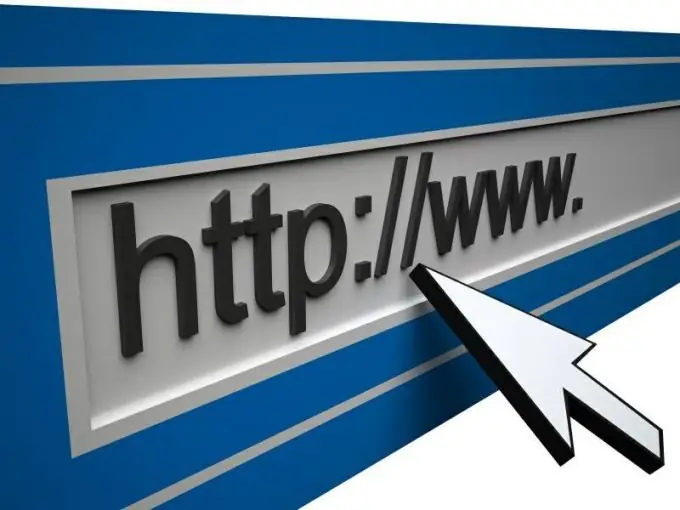
تعليمات
الخطوة 1
هناك عدة طرق لتسجيل رابط على الموقع. في حالة استخدام المحرك ، قم بتسجيل الدخول كمسؤول في قائمة المواد. بعد ذلك ، حدد الصفحة المطلوبة أو قم بإنشاء صفحة جديدة. اكتب النص ، عند النقر فوق الذي سيحدث الانتقال. حدده وحدد رمز إضافة ارتباط من شريط الأدوات. سترى نموذجًا يجب ملؤه. حدد جميع المعلمات الضرورية التي يوفرها نظام cms ، واضبط عنوان الصفحة وانقر على "موافق". احفظ التغييرات وقم بتحديث الصفحة في نافذة المتصفح - يجب أن يظهر الارتباط. تحقق من قابليتها للتشغيل ، وقم بإجراء التغييرات إذا لزم الأمر.
الخطوة 2
إذا كنت بحاجة إلى إنشاء رابط سيتم عرضه على جميع صفحات الموقع ، فانتقل إلى قسم النماذج. حدد أمر "تحرير html" ، سيتم فتح صفحة بها الرمز أمامك. قبل تغيير أي شيء هنا ، قم بتشغيله بأمان - انسخ المعلومات إلى مكان آمن بحيث يمكنك إعادة المواد الأصلية في حالة الحذف العرضي للبيانات.
الخطوه 3
ابحث عن الكتلة التي تريدها وأدخل رابطًا فيها بتنسيق النص الذي سيتم إجراء الانتقال منه. إذا كنت بحاجة إلى وضع ملف رسومي بدلاً من النص ، فاستخدم الارتباط التالي:. احفظ التغييرات وانظر النتيجة.
الخطوة 4
لإنشاء انتقال إلى جزء معين من صفحة الويب ، ضع المراسي أولاً في الأماكن الضرورية على الموقع ، وقم بتسميتها بأسماء. من الأفضل تعيين الأرقام التسلسلية - قضاء وقت أقل في كتابة الروابط. إذا كنت تستخدم cms ، فحدد جزءًا من النص ، وانقر فوق "Add link" واملأ حقل "Anchor". في تنسيق مستند html ، سيبدو مثل نص / صورة
الخطوة الخامسة
في صفحات الويب البسيطة ، تتم كتابة الانتقال إلى صفحة أخرى أيضًا في التعليمات البرمجية باستخدام العلامات و.






